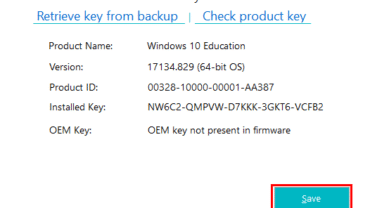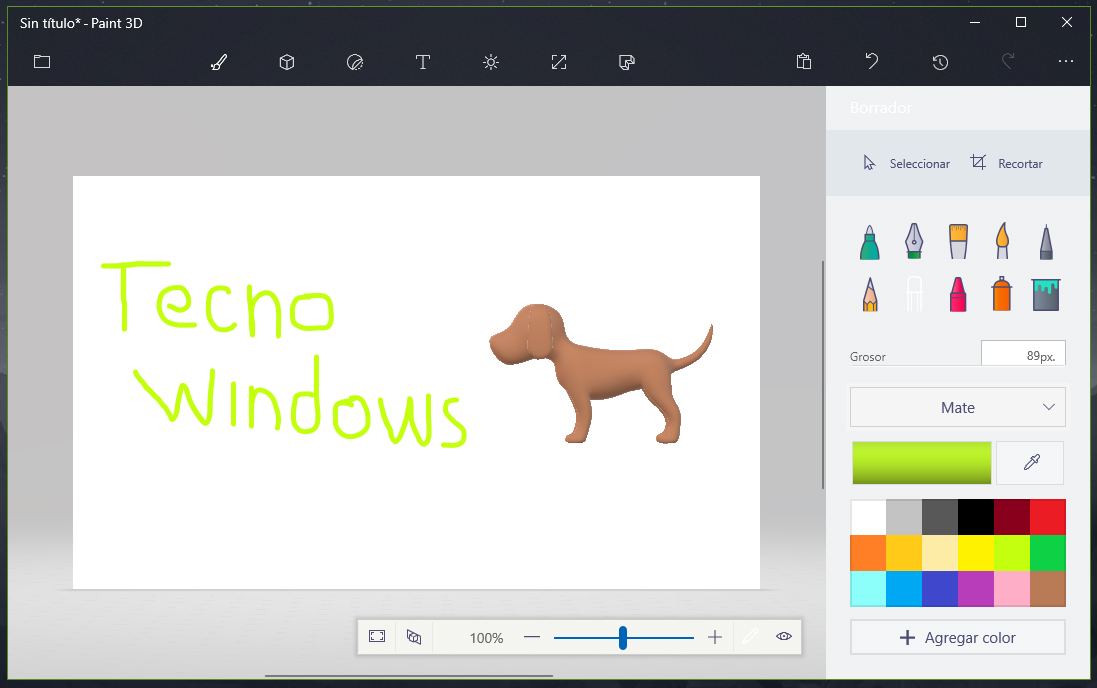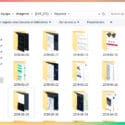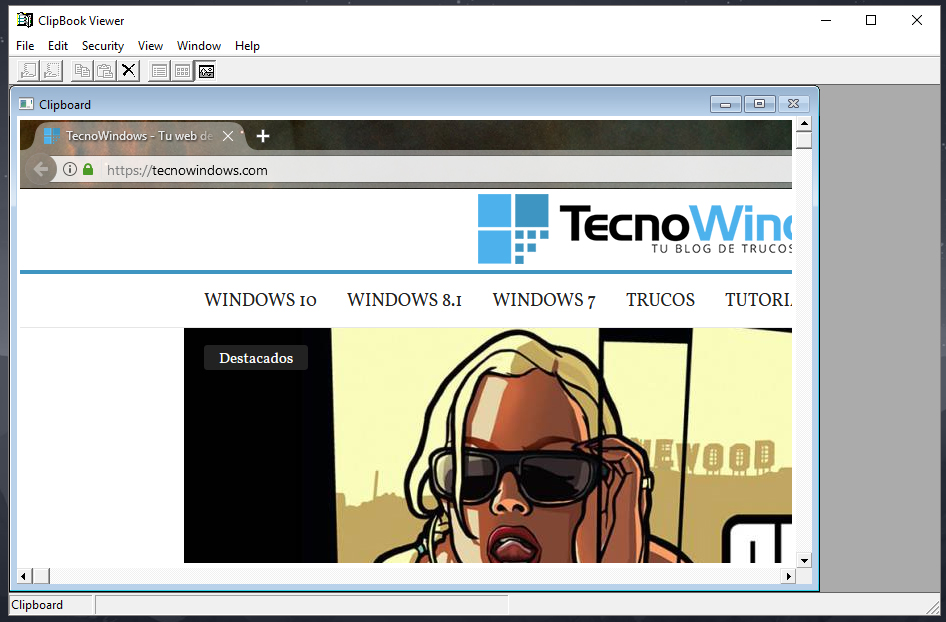Cómo actualizar Windows 10 Home a Windows 10 Pro
Como bien sabemos existen varias ediciones de Windows 10, las básicas para el usuario promedio, las orientadas a profesionales o entorno empresarial, las diferencias no son muy evidentes a simple vista entre las diferentes ediciones, la principal diferencia se encuentra en algunas características o servicios para usos muy específicos.
Si anteriormente nuestro ordenador tenía una versión de Windows 7 u 8 y actualizamos a la edición más reciente Windows 10, la actualización será en relación a nuestra edición de Windows 7 u 8, evidentemente las versiones básicas actualizan a Windows 10 Home y las versiones profesionales a Windows 10 Pro.
Si tenemos Windows 10 Home y queremos actualizar a Windows 10 Pro, al tratarse de otra edición debemos adquirir una licencia para poder actualizar nuestra edición actual. El procedimiento de actualizar a otra edición es muy fácil, solo debemos ingresar nuestra licencia en la configuración de Windows, obtendremos las nuevas características sin perder nuestros archivos o programas instalados.
El día de hoy en TecnoWindows te mostraremos cómo actualizar Windows 10 Home a Windows 10 Pro, una vez que tenemos una licencia o clave de producto de Windows 10 Pro, lo mejor es que no perderemos archivos de usuario o programas.
Cómo actualizar Windows 10 Home a Windows 10 Pro
Como ya mencionamos cambiar de edición de Windows 10 es un procedimiento muy simple, desde la configuración podremos ingresar la clave de producto y de esta forma actualizar nuestra edición. Desde este apartado también podemos ir a la tienda de Windows a comprar la actualización.
El primer paso es entrar a la configuración general de Windows, hacemos clic en botón Inicio y después en el icono en forma de engrane.
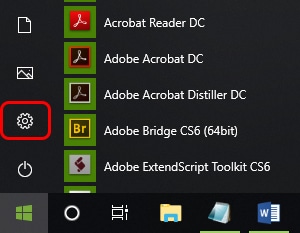
Ya que estamos en la configuración general de Windows hacemos clic en el apartado Actualización y seguridad.
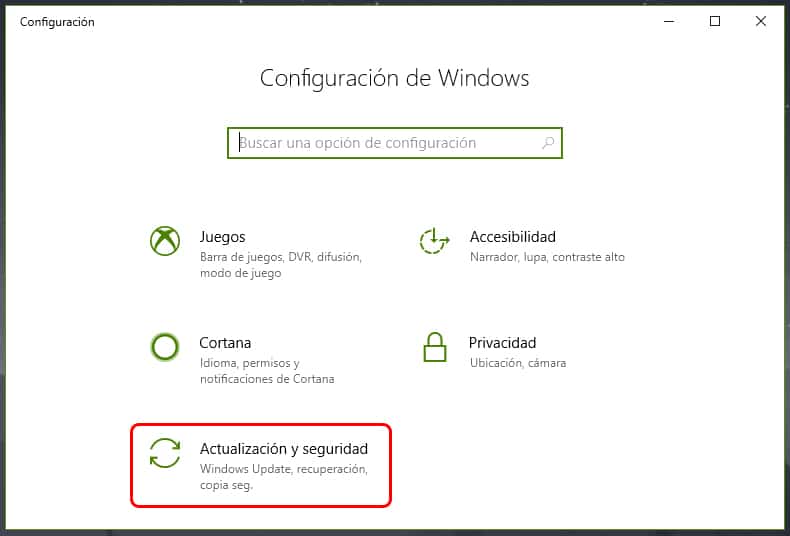
Ahora hacemos clic en el menú de Activación.
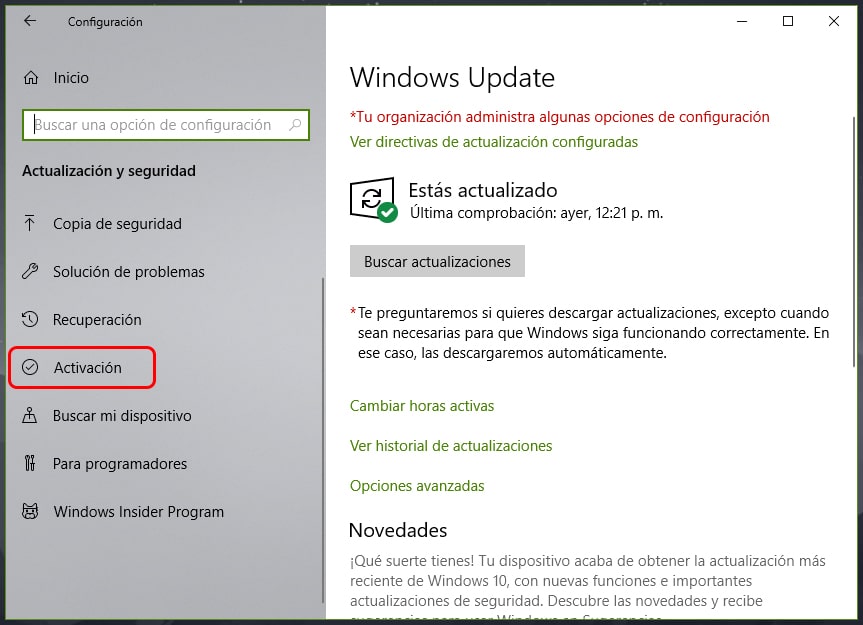
Ya que estamos en el apartado de Activamos tenemos la opción Cambiar la clave del producto, al ingresar una clave de Windows 10 Pro podemos actualizar nuestra edición para obtener las nuevas características.
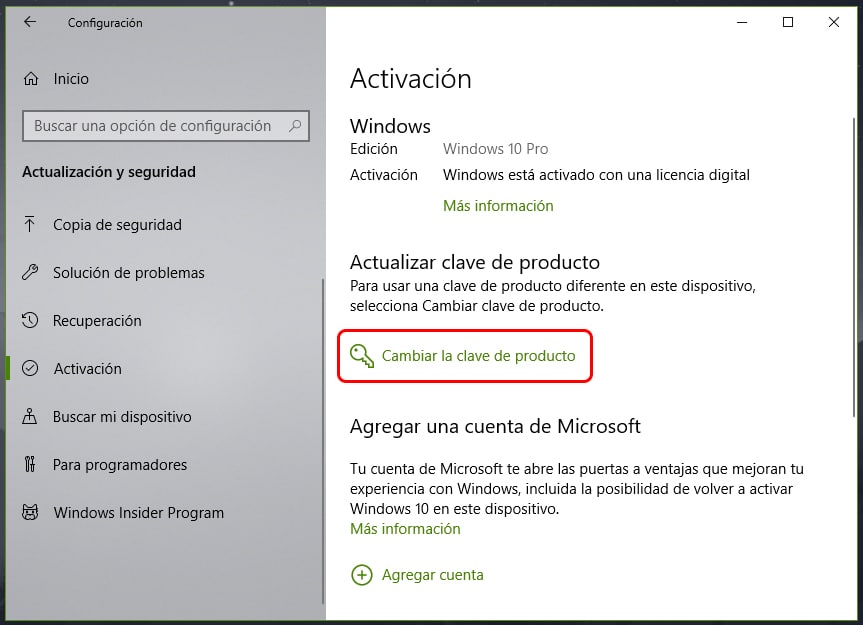
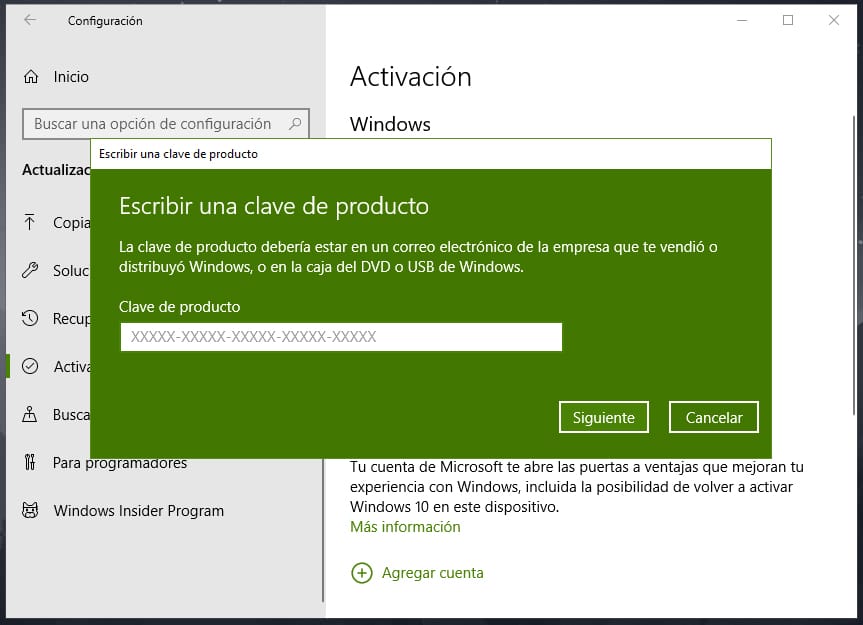
Una vez que termine el proceso de actualizar la edición de Windows 10, puedes hacer una instalación limpia del sistema operativo sin necesidad de volver a introducir la clave del producto, queda identificada la licencia con el ordenador siempre y cuando no haya cambios en el hardware.
Ya vimos que actualizar la edición de Windows 10 es un procedimiento muy fácil, sin tener que preocuparnos por realizar un respaldo de nuestros programas o archivos de usuario.